Hoe u MyThing Search New Tab browser hijacker verwijdert
Browser HijackerOok bekend als: mythingsearch.com doorverwijzing
Doe een gratis scan en controleer of uw computer is geïnfecteerd.
VERWIJDER HET NUOm het volledige product te kunnen gebruiken moet u een licentie van Combo Cleaner kopen. Beperkte proefperiode van 7 dagen beschikbaar. Combo Cleaner is eigendom van en wordt beheerd door RCS LT, het moederbedrijf van PCRisk.
Wat voor soort programma is MyThing Search New Tab?
Ons team inspecteerde de MyThing Search New Tab browserextensie en ontdekte dat het werkt als een browser hijacker. Het doel van deze app is het promoten van mythingsearch.com, een valse zoekmachine. MyThing Search New Tab bereikt dit door de instellingen van de getroffen browser te wijzigen. Meestal voegen gebruikers onbewust browser-hijackers toe aan browsers.
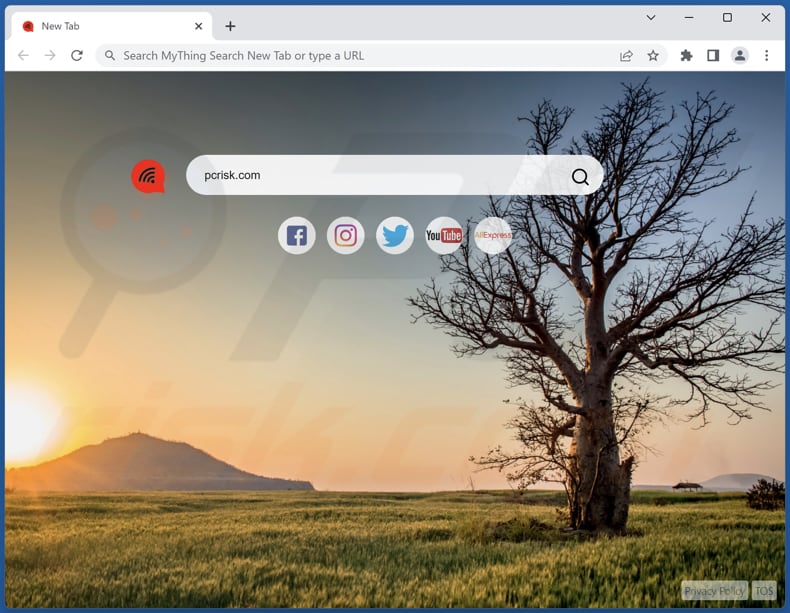
MyThing Search New Tab browser hijacker overzicht
De MyThing Search New Tab browserextensie, functionerend als een browser hijacker, manipuleert verschillende instellingen binnen de getroffen browser. Deze wijzigingen omvatten het wijzigen van de standaard zoekmachine, startpagina en nieuwe tabbladpagina-instellingen om gebruikers te dwingen mythingsearch.com te bezoeken.
Het is echter belangrijk om voorzichtig te zijn, want deze nepzoekmachine is in wezen een toegangspoort tot bing.com, dat wordt beheerd door Microsoft, in een poging om legitiem te lijken. Het gebruik van valse zoekmachines zoals mythingsearch.com brengt verschillende gevaren met zich mee.
Gebruikers worden vaak wijsgemaakt dat ze een echte zoekmachine gebruiken wanneer hun zoekopdrachten worden omgeleid naar legitieme zoekmachines zoals Bing. Het omleiden van zoekopdrachten via valse zoekmachines kan mogelijk het gedrag van gebruikers volgen, persoonlijke gegevens verzamelen en gerichte advertenties weergeven zonder toestemming van de gebruiker.
Bovendien kan het wijzigen van browserinstellingen door browserkapers zoals MyThing Search New Tab de werkprocessen van gebruikers verstoren en zelfs leiden tot verdere blootstelling aan mogelijk schadelijke inhoud. Het is dus ten zeerste aan te raden om mythingsearch.com niet te gebruiken en MyThing Search New Tab uit gekaapte browsers te verwijderen.
| Naam | MyThing Search New Tab |
| Type bedreiging | Browser Hijacker, Redirect, Search Hijacker, Toolbar, Ongewenst Nieuw Tabblad |
| Browser Extensie(s) | MyThing Search New Tab |
| Veronderstelde functionaliteit | Verbeterd browsen |
| Gepromote URL | mythingsearch.com |
| Detectienamen (mythingsearch.com) | N/A (VirusTotal) |
| Dienend IP Adres (mythingsearch.com) | 104.21.12.124 |
| Aangetaste browserinstellingen | Homepage, URL nieuw tabblad, standaard zoekmachine. |
| Symptomen | Gemanipuleerde instellingen van de internetbrowser (startpagina, standaard internetzoekmachine, instellingen nieuwe tabbladen). Gebruikers worden gedwongen om de website van de kaper te bezoeken en op internet te zoeken met hun zoekmachines. |
| Verspreidingsmethodes | Misleidende pop-upadvertenties, gratis software-installaties (bundeling), valse Flash Player-installaties. |
| Schade | Volgen van internetbrowsers (mogelijke privacyproblemen), weergave van ongewenste advertenties, omleidingen naar dubieuze websites. |
| Malware verwijderen (Windows) |
Om mogelijke malware-infecties te verwijderen, scant u uw computer met legitieme antivirussoftware. Onze beveiligingsonderzoekers raden aan Combo Cleaner te gebruiken. Combo Cleaner voor Windows DownloadenGratis scanner die controleert of uw computer geïnfecteerd is. Om het volledige product te kunnen gebruiken moet u een licentie van Combo Cleaner kopen. Beperkte proefperiode van 7 dagen beschikbaar. Combo Cleaner is eigendom van en wordt beheerd door RCS LT, het moederbedrijf van PCRisk. |
Conclusie
Concluderend dient de MyThing Search New Tab browserextensie als een browser hijacker, die belangrijke instellingen in de browser van de gebruiker wijzigt om de misleidende zoekmachine mythingsearch.com te promoten. Ondanks het omleiden van gebruikers naar bing.com om een illusie van legitimiteit te creëren, brengt het gebruik van valse zoekmachines risico's met zich mee.
Dergelijke praktijken kunnen de privacy van gebruikers in gevaar brengen, online ervaringen verstoren en mensen blootstellen aan ongewenste advertenties en schadelijke inhoud. Het is belangrijk dat gebruikers voorzichtig zijn wanneer ze onbekende browserextensies tegenkomen en waakzaam blijven voor misleidende tactieken van dergelijke toepassingen.
Voorbeelden van browserkapers die verschillende nepzoekmachines promoten zijn Beach Wallpaper, Screenshot en Quick tail.
Hoe heeft MyThing Search New Tab zich op mijn computer geïnstalleerd?
Gebruikers introduceren onbedoeld browser hijackers in hun browsers door het downloaden van software-installaties die extra apps bevatten, vaak zonder duidelijke melding. Deze gebundelde apps kunnen browser hijackers bevatten, die naast de gewenste software worden geïnstalleerd zonder dat gebruikers het doorhebben.
Een andere veel voorkomende manier waarop gebruikers onbewust browser hijackers toevoegen is door te klikken op misleidende advertenties of links die nuttige tools of software-updates beloven. Deze bedrieglijke elementen kunnen gebruikers omleiden naar websites die hen vragen om browserextensies of plugins te installeren, die vermomde browserkapers kunnen zijn.
Het openen van e-mailbijlagen of het downloaden van bestanden van onbetrouwbare bronnen kan ook browser hijackers introduceren als de bijlagen of bestanden geïnfecteerd zijn.
Hoe vermijdt u de installatie van browser hijackers?
Wees voorzichtig met het downloaden en installeren van software, vooral van bronnen waar je niet zeker van bent. Het is een goed idee om gebruikersbeoordelingen te lezen en oplettend te zijn tijdens de installatie (deselecteer gebundelde software door de "Geavanceerd" of "Aangepast" instellingen te gebruiken indien beschikbaar).
Vermijd ook om op verdachte advertenties, pop-ups of links te klikken wanneer u online bent. Deze kunnen leiden tot browser hijacking. Ga niet akkoord met meldingen van verdachte webpagina's. Als uw computer al geïnfecteerd is met MyThing Search New Tab, raden we u aan een scan uit te voeren met Combo Cleaner Antivirus voor Windows om deze browser hijacker automatisch te verwijderen.
Mythingsearch.com leidt om naar bing.com (GIF):
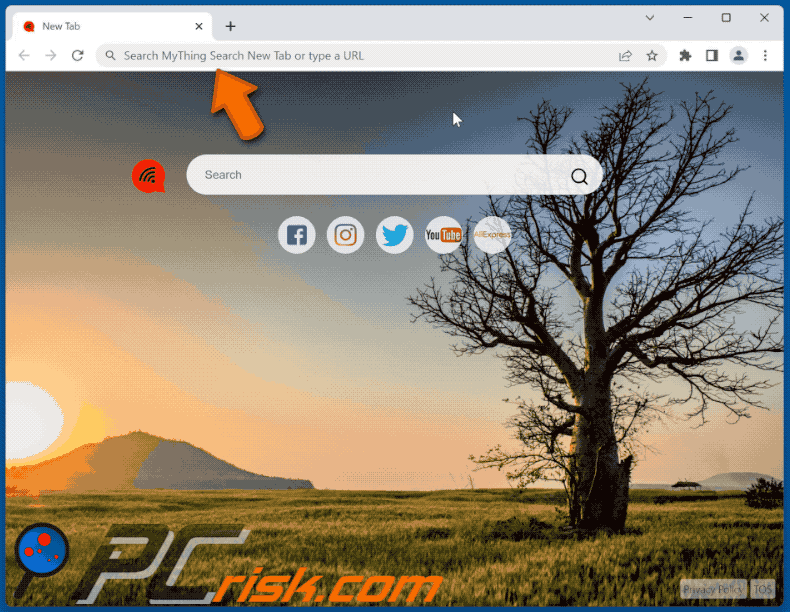
Toestemmingen gevraagd door MyThing Search New Tab browser hijacker:
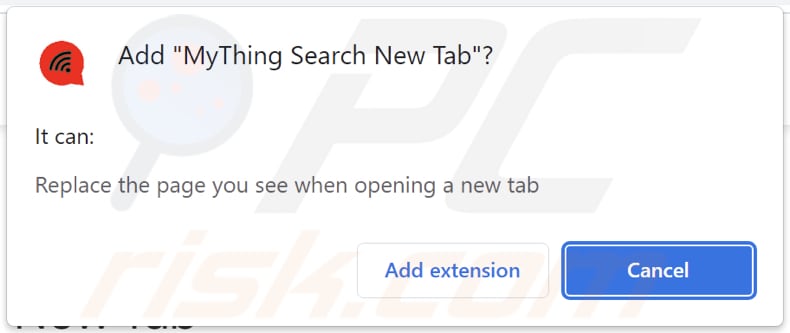
Website die MyThing Search New Tab browser hijacker promoot:
Onmiddellijke automatische malwareverwijdering:
Handmatig de dreiging verwijderen, kan een langdurig en ingewikkeld proces zijn dat geavanceerde computer vaardigheden vereist. Combo Cleaner is een professionele automatische malware verwijderaar die wordt aanbevolen om malware te verwijderen. Download het door op de onderstaande knop te klikken:
DOWNLOAD Combo CleanerDoor het downloaden van software op deze website verklaar je je akkoord met ons privacybeleid en onze algemene voorwaarden. Om het volledige product te kunnen gebruiken moet u een licentie van Combo Cleaner kopen. Beperkte proefperiode van 7 dagen beschikbaar. Combo Cleaner is eigendom van en wordt beheerd door RCS LT, het moederbedrijf van PCRisk.
Snelmenu:
- Wat is MyThing Search New Tab?
- STAP 1. Verwijder de toepassing MyThing Search New Tab via het Configuratiescherm.
- STAP 2. Verwijder MyThing Search New Tab browser hijacker uit Google Chrome.
- STAP 3. Verwijder mythingsearch.com startpagina en standaard zoekmachine uit Mozilla Firefox.
- STAP 4. Verwijder mythingsearch.com omleiding uit Safari.
- STAP 5. Verwijder malafide plug-ins uit Microsoft Edge.
MyThing Search New Tab browser hijacker verwijderen:
Windows 10 gebruikers:

Klik rechts in de linkerbenedenhoek, in het Snelle Toegang-menu selecteer Controle Paneel. In het geopende schem kies je Programma's en Toepassingen.
Windows 7 gebruikers:

Klik Start ("het Windows Logo" in de linkerbenedenhoek van je desktop), kies Controle Paneel. Zoek naar Programma's en toepassingen.
macOS (OSX) gebruikers:

Klik op Finder, in het geopende scherm selecteer je Applicaties. Sleep de app van de Applicaties folder naar de Prullenbak (die zich in je Dock bevindt), klik dan rechts op het Prullenbak-icoon en selecteer Prullenbak Leegmaken.
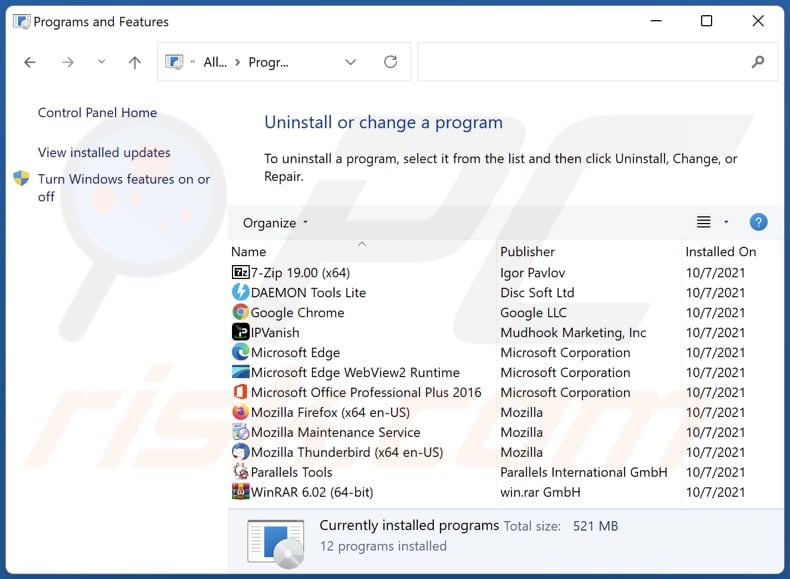
In het venster met verwijderingsprogramma's: zoek naar recentelijk geïnstalleerde verdachte toepassingen, selecteer deze en klik op "Verwijderen" of "Uninstall".
Nadat u de mogelijk ongewenste toepassingen (die browseromleidingen naar de mythingsearch.com-website veroorzaken) hebt verwijderd, scant u uw computer op resterende ongewenste onderdelen. Gebruik aanbevolen malwareverwijderingssoftware om uw computer te scannen.
DOWNLOAD verwijderprogramma voor malware-infecties
Combo Cleaner die controleert of uw computer geïnfecteerd is. Om het volledige product te kunnen gebruiken moet u een licentie van Combo Cleaner kopen. Beperkte proefperiode van 7 dagen beschikbaar. Combo Cleaner is eigendom van en wordt beheerd door RCS LT, het moederbedrijf van PCRisk.
MyThing Search New Tab browser hijacker verwijderen van Internet browsers:
Video die laat zien hoe u browseromleidingen verwijdert:
 Verwijder schadelijke extensies uit Google Chrome:
Verwijder schadelijke extensies uit Google Chrome:
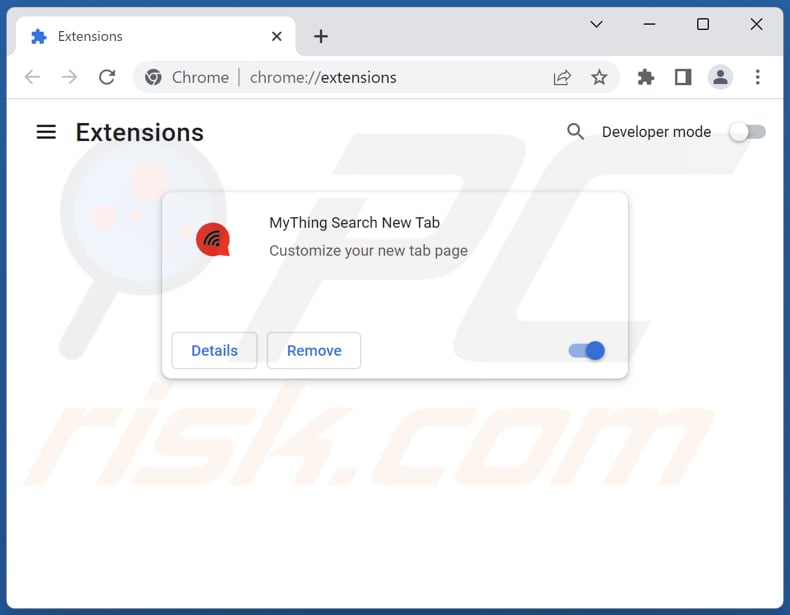
Klik op het menupictogram van Google Chrome![]() (in de rechterbovenhoek van Google Chrome), selecteer "Extensies" en klik op "Extensies beheren". Vind "MyThing Search New Tab" en andere recentelijk geïnstalleerde verdachte extensies, selecteer deze items en klik op "Verwijderen".
(in de rechterbovenhoek van Google Chrome), selecteer "Extensies" en klik op "Extensies beheren". Vind "MyThing Search New Tab" en andere recentelijk geïnstalleerde verdachte extensies, selecteer deze items en klik op "Verwijderen".
Wijzig uw startpagina:
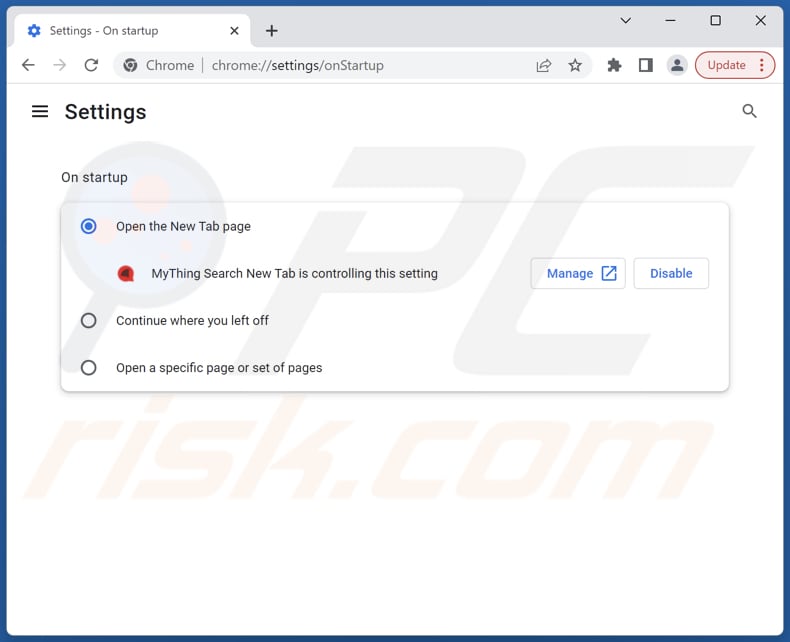
Klik op het menupictogram van Google Chrome![]() (in de rechterbovenhoek van Google Chrome), selecteer "Instellingen". Schakel "MyThing Search New Tab" uit in de sectie "Bij opstarten", zoek naar een browser hijacker URL (hxxp://www.mythingsearch.com) onder de optie "Een specifieke of set pagina's openen". Als deze aanwezig is, klik dan op het pictogram met de drie verticale stippen en selecteer "Verwijderen".
(in de rechterbovenhoek van Google Chrome), selecteer "Instellingen". Schakel "MyThing Search New Tab" uit in de sectie "Bij opstarten", zoek naar een browser hijacker URL (hxxp://www.mythingsearch.com) onder de optie "Een specifieke of set pagina's openen". Als deze aanwezig is, klik dan op het pictogram met de drie verticale stippen en selecteer "Verwijderen".
Wijzig uw standaard zoekmachine:
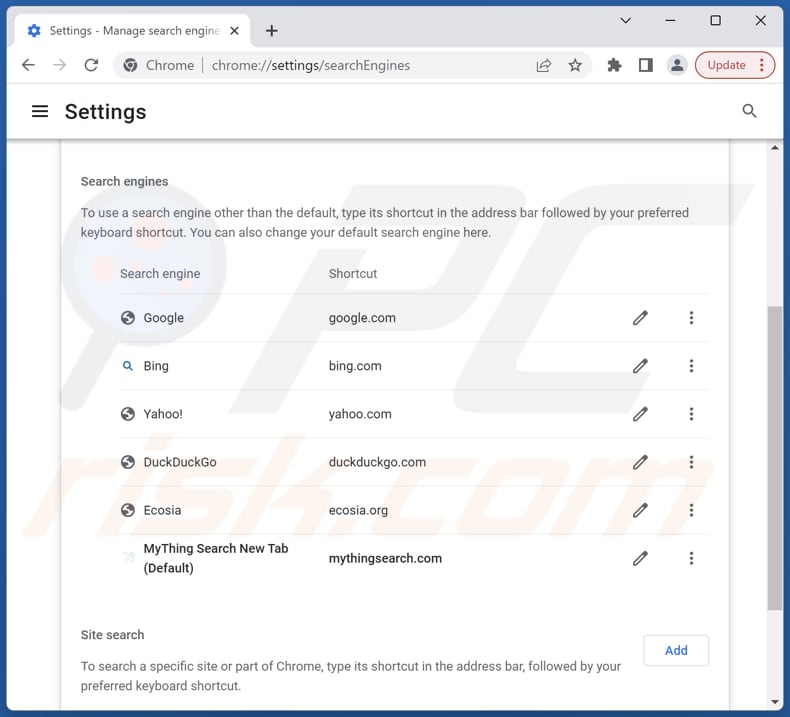
Uw standaard zoekmachine wijzigen in Google Chrome: Klik op het menupictogram van Google Chrome![]() (in de rechterbovenhoek van Google Chrome), selecteer "Instellingen", klik in de sectie "Zoekmachine" op "Zoekmachines beheren...", zoek in de geopende lijst naar "mythingsearch.com", klik wanneer u deze vindt op de drie verticale puntjes in de buurt van deze URL en selecteer "Verwijderen".
(in de rechterbovenhoek van Google Chrome), selecteer "Instellingen", klik in de sectie "Zoekmachine" op "Zoekmachines beheren...", zoek in de geopende lijst naar "mythingsearch.com", klik wanneer u deze vindt op de drie verticale puntjes in de buurt van deze URL en selecteer "Verwijderen".
Als u problemen blijft houden met browseromleidingen en ongewenste advertenties - Reset Google Chrome.
Optionele methode:
Als je problemen hebt met het verwijderen van mythingsearch.com doorverwijzing, reset dan de instellingen van je Google Chrome browser. Klik op het Chrome menu icoon ![]() (in de rechterbovenhoek van Google Chrome) en selecteer Instellingen. Scroll naar onder. Klik op de link Geavanceerd....
(in de rechterbovenhoek van Google Chrome) en selecteer Instellingen. Scroll naar onder. Klik op de link Geavanceerd....

Nadat je helemaal naar benden hebt gescrolld klik je op Resetten (Instellingen terugzetten naar de oorspronkelijke standaardwaarden)-knop.

In het geopende scherm, bevestig dat je de Google Chrome instellingen wilt resetten door op de 'resetten'-knop te klikken.

 Verwijder schadelijke extensies uit Mozilla Firefox:
Verwijder schadelijke extensies uit Mozilla Firefox:
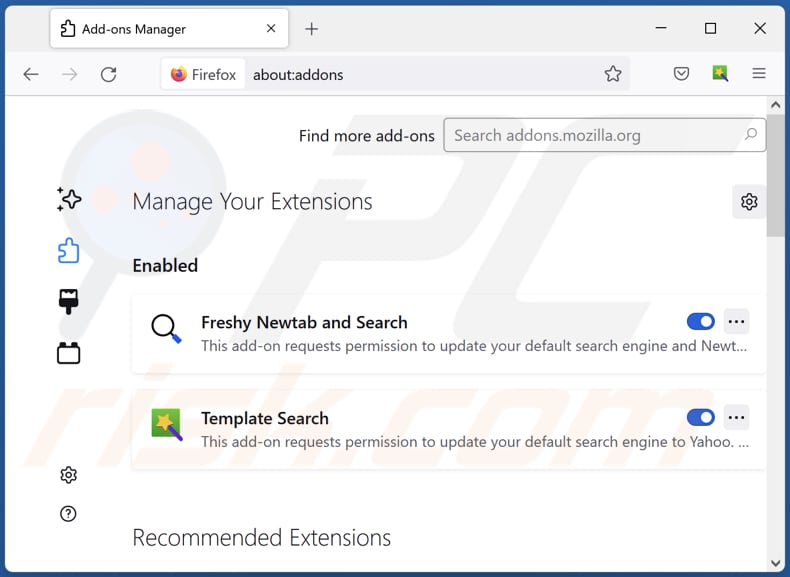
Klik op het Firefox-menu ![]() (in de rechterbovenhoek van het hoofdvenster), selecteer "Add-ons en thema's". Klik op "Extensies", in het geopende venster vindt u "MyThing Search New Tab", evenals alle recentelijk geïnstalleerde verdachte extensies, klik op de drie puntjes en klik vervolgens op "Verwijderen".
(in de rechterbovenhoek van het hoofdvenster), selecteer "Add-ons en thema's". Klik op "Extensies", in het geopende venster vindt u "MyThing Search New Tab", evenals alle recentelijk geïnstalleerde verdachte extensies, klik op de drie puntjes en klik vervolgens op "Verwijderen".
Wijzig uw startpagina:
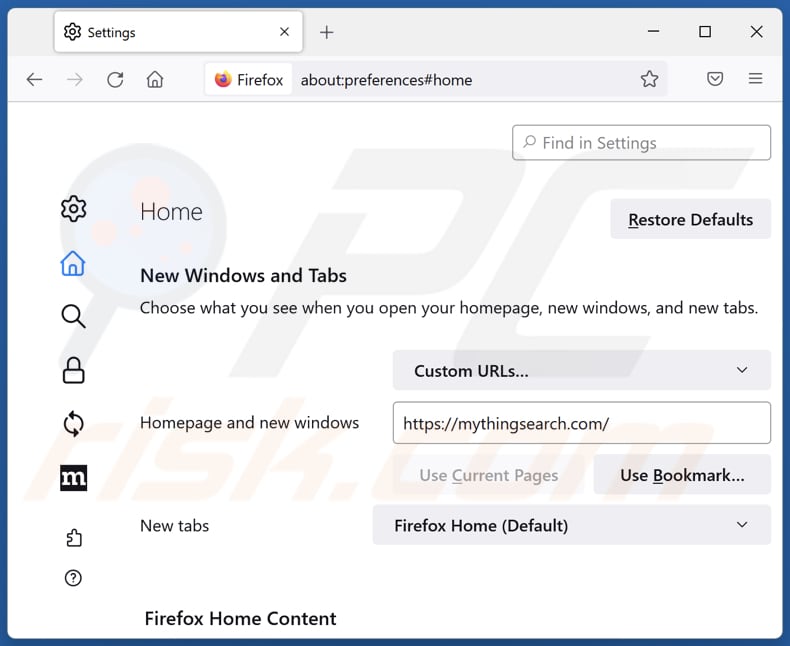
Om uw startpagina opnieuw in te stellen, klikt u op het firefox-menupictogram![]() (in de rechterbovenhoek van het hoofdvenster) en selecteert u "Instellingen". In het geopende venster schakelt u "MyThing Search New Tab" uit, verwijdert u hxxp://mythingsearch.com en voert u uw voorkeursdomein in, dat telkens wordt geopend wanneer u Mozilla Firefox start.
(in de rechterbovenhoek van het hoofdvenster) en selecteert u "Instellingen". In het geopende venster schakelt u "MyThing Search New Tab" uit, verwijdert u hxxp://mythingsearch.com en voert u uw voorkeursdomein in, dat telkens wordt geopend wanneer u Mozilla Firefox start.
Wijzig uw standaard zoekmachine:
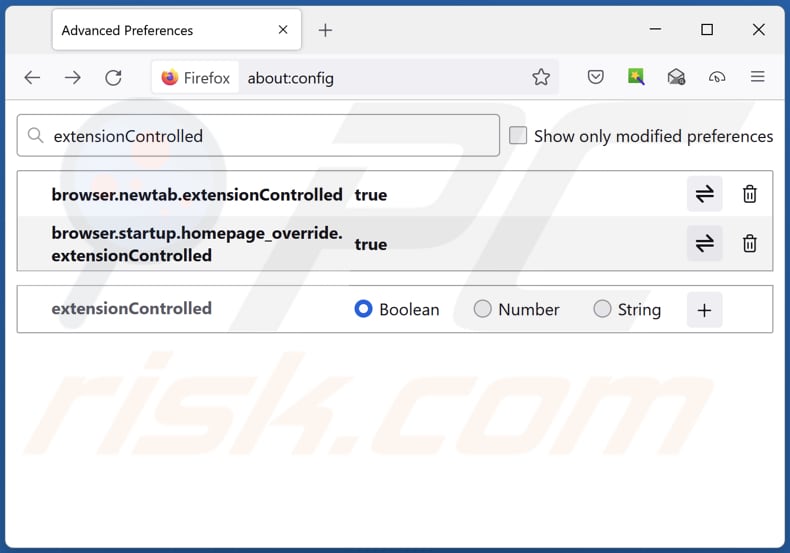
Typ in de URL-adresbalk "about:config" en druk op Enter. Klik op "Accepteer het risico en ga verder".
Typ in de zoekfilter bovenaan: "extensionControlled". Stel beide resultaten in op "false" door te dubbelklikken op elke invoer of door te klikken op de![]() knop.
knop.
Optionele methode:
Computergebruikers die problemen blijven hebben met het verwijderen van mythingsearch.com doorverwijzing kunnen de Mozilla Firefox instellingen naar standaard herstellen.
Open Mozilla Firefox, in de rechterbovenhoek van het hoofdvenster klik je op het Firefox menu ![]() , in het geopende keuzemenu kies je het Open Help Menu-icoon
, in het geopende keuzemenu kies je het Open Help Menu-icoon ![]()

Klik dan op Probleemoplossing-informatie.

In het geopende scherm klik je op de Firefox Herstellen knop.

In het geopende scherm bevestig je dat je de Mozilla Firefox instellingen naar Standaard wil herstellen door op de Herstellen-knop te klikken.

 Verwijder kwaadaardige extensies uit Safari:
Verwijder kwaadaardige extensies uit Safari:

Verzeker je ervan dat je Safari browser actief is en klik op het Safari menu, selecteer dan Voorkeuren…

In het Voorkeuren-venster selecteer je de Extensies-tab. Zoek alle recent geïnstalleerde en verdachte extensies en verwijder deze.

In het voorkeuren-venster selecteer je het Algemeen-tabblad en verzeker je je ervan dat je startpagina staat ingesteld op de URL van je voorkeur, als het gewijzigd werd door een browser hijacker kan je dit hier terug aanpassen.

In het voorkeuren-venster selecteer je het Zoeken-tabblad en verzeker je je ervan dat je favoriete internet-zoekmachine geselecteerd werd.
Optionele methode:
Verzeker je ervan dat je Safari browser actief is en klik op het Safari-menu. In het keuzemenu selecteer je Geschiedenis en Website Data verwijderen…

In het geopende scherm seleceer je alle geschiedenis en klik je op de Geschiedenis Verwijderen-knop.

 Kwaadaardige extensies verwijderen uit Microsoft Edge:
Kwaadaardige extensies verwijderen uit Microsoft Edge:

Klik op het Edge menu-icoon ![]() (in de rechterbovenhoek van Microsoft Edge), selecteer "Extensies". Zoek naar recent geïnstalleerde en verdachte browser add-ons, en verwijder ze.
(in de rechterbovenhoek van Microsoft Edge), selecteer "Extensies". Zoek naar recent geïnstalleerde en verdachte browser add-ons, en verwijder ze.
De startpagina en nieuwe tabbladen wijzigen:

Klik op het Edge menu-icoon ![]() (in de rechterbovenhoek van Microsoft Edge), selecteer "Instellingen". In het onderdeel "Bij het opstarten" zoekt u de naam van de browserkaper en klikt u op "Uitschakelen".
(in de rechterbovenhoek van Microsoft Edge), selecteer "Instellingen". In het onderdeel "Bij het opstarten" zoekt u de naam van de browserkaper en klikt u op "Uitschakelen".
Uw standaard zoekmachine wijzigen:

Om uw standaard zoekmachine te wijzigen in Microsoft Edge: klik op het Edge menu-icoon ![]() (in de rechterbovenhoek van Microsoft Edge), selecteer "Privacy en diensten", scroll naar onder en selecteer "Adresbalk". In het onderdeel "Zoekmachines gebruikt in de zoekbalk" zoekt u de naam van de ongewenste zoekmachine. Als u die hebt gevonden klikt u op de "Uitschakelen"-knop daarnaast. U kunt ook klikken op "Zoekmachines beheren", om in het geopende menu de ongewenste zoekmachine terug te vinden. Klik op het puzzel-icoon
(in de rechterbovenhoek van Microsoft Edge), selecteer "Privacy en diensten", scroll naar onder en selecteer "Adresbalk". In het onderdeel "Zoekmachines gebruikt in de zoekbalk" zoekt u de naam van de ongewenste zoekmachine. Als u die hebt gevonden klikt u op de "Uitschakelen"-knop daarnaast. U kunt ook klikken op "Zoekmachines beheren", om in het geopende menu de ongewenste zoekmachine terug te vinden. Klik op het puzzel-icoon ![]() daarnaast en selecteer "Uitschakelen".
daarnaast en selecteer "Uitschakelen".
Optionele methode:
Als u problemen bljft ondervinden met het verwijderen van de mythingsearch.com doorverwijzing, herstel dan uw Microsoft Edge browserinstellingen. Klik op het Edge menu-icoon ![]() (in de rechterbovenhoek van Microsoft Edge) en selecteer Instellingen.
(in de rechterbovenhoek van Microsoft Edge) en selecteer Instellingen.

In het geopende menu selecteert u Opnieuw instellen.

Selecteer Instellingen naar hun standaardwaarden herstellen. In het geopende scherm bevestigt u dat u de Microsoft Edge-instellingen naar hun standaardwaarden wilt herstellen door op de knop Opnieuw instellen te klikken.

- Als dit niet helpt, volg dan deze alternatieve instructies waarin wordt uitgelegd hoe de Microsoft Edge browser te herstellen.
Samenvatting:
 Een browser hijacker is een soort adware die de instellingen van de internetbrowsers van gebruikers wijzigt door de startpagina en standaard zoekmachine toe te wijzen aan een ongewenste website. Meestal infiltreert dit soort adware de besturingssystemen van de gebruiker via gratis software downloads. Als je download beheerd wordt door een download cliënt, verzeker je er dan van de installatie van geadverteerde werkbalken of applicaties te weigeren als deze je startpagina of standaard zoekmachine willen wijzigen.
Een browser hijacker is een soort adware die de instellingen van de internetbrowsers van gebruikers wijzigt door de startpagina en standaard zoekmachine toe te wijzen aan een ongewenste website. Meestal infiltreert dit soort adware de besturingssystemen van de gebruiker via gratis software downloads. Als je download beheerd wordt door een download cliënt, verzeker je er dan van de installatie van geadverteerde werkbalken of applicaties te weigeren als deze je startpagina of standaard zoekmachine willen wijzigen.
Hulp bij de verwijdering:
Als je problemen ervaart bij het verwijderen van mythingsearch.com doorverwijzing uit je internet browsers, vraag dan om hulp in ons malware verwijderingsforum.
Post een commentaar:
Als je bijkomende informatie hebt over mythingsearch.com doorverwijzing of z'n verwijdering, gelieve dan je kennis te delen in de onderstaande commentaren.
Bron: https://www.pcrisk.com/removal-guides/27634-mything-search-new-tab-browser-hijacker
Veelgestelde vragen (FAQ)
Wat is het doel van het dwingen van gebruikers om de mythingsearch.com website te bezoeken?
Het inkomen van de makers van mythingsearch.com is direct gekoppeld aan het aantal bezoekers dat een website ontvangt. De makers van mythingsearch.com streven er dus naar om het websiteverkeer zo veel mogelijk te verhogen.
Is het bezoeken van mythingsearch.com een bedreiging voor mijn privacy?
Tot op zekere hoogte wel. Valse zoekmachines kunnen worden gebruikt om zoekopdrachten, surfgewoonten en andere persoonlijke informatie van gebruikers te verzamelen. Deze gegevens kunnen vervolgens worden verkocht aan adverteerders, worden gebruikt voor gerichte phishing-aanvallen of zelfs voor identiteitsdiefstal.
Hoe is een browser hijacker mijn computer binnengedrongen?
Een browser hijacker kan uw computer hebben aangetast als u software hebt verkregen van onbetrouwbare bronnen of als u misleidende advertenties, pop-ups of links hebt gebruikt. Deze hijackers worden soms samen met andere software-installaties verpakt, vaak zonder medeweten of toestemming van de gebruiker.
Zal Combo Cleaner me helpen MyThing Search New Tab browser hijacker te verwijderen?
Combo Cleaner voert een grondige scan van uw computer uit om alle huidige gevallen van browser-hijacking-toepassingen te verwijderen. Het is vermeldenswaard dat alleen vertrouwen op handmatige verwijdering niet altijd optimale resultaten oplevert, omdat er situaties kunnen ontstaan waarin meerdere browser-hijackers naast elkaar bestaan en elkaar herhaaldelijk opnieuw installeren. Als gevolg hiervan is de verwijdering van alle van hen tegelijkertijd vereist.
Delen:

Tomas Meskauskas
Deskundig beveiligingsonderzoeker, professioneel malware-analist
Ik ben gepassioneerd door computerbeveiliging en -technologie. Ik ben al meer dan 10 jaar werkzaam in verschillende bedrijven die op zoek zijn naar oplossingen voor computertechnische problemen en internetbeveiliging. Ik werk sinds 2010 als auteur en redacteur voor PCrisk. Volg mij op Twitter en LinkedIn om op de hoogte te blijven van de nieuwste online beveiligingsrisico's.
Het beveiligingsportaal PCrisk wordt aangeboden door het bedrijf RCS LT.
Gecombineerde krachten van beveiligingsonderzoekers helpen computergebruikers voorlichten over de nieuwste online beveiligingsrisico's. Meer informatie over het bedrijf RCS LT.
Onze richtlijnen voor het verwijderen van malware zijn gratis. Als u ons echter wilt steunen, kunt u ons een donatie sturen.
DonerenHet beveiligingsportaal PCrisk wordt aangeboden door het bedrijf RCS LT.
Gecombineerde krachten van beveiligingsonderzoekers helpen computergebruikers voorlichten over de nieuwste online beveiligingsrisico's. Meer informatie over het bedrijf RCS LT.
Onze richtlijnen voor het verwijderen van malware zijn gratis. Als u ons echter wilt steunen, kunt u ons een donatie sturen.
Doneren
▼ Toon discussie